På Windows 10 kan du stille en aksentfarge tilmatch tapetet ditt, eller kontrast til det. Du har valget mellom å la Windows velge riktig farge basert på bakgrunnsbildet, eller du kan velge en selv. Det er noen farger som du ganske enkelt ikke kan angi som aksentfarge. De er for mørke eller for lyse. Det er da Windows 10 forteller deg at fargen ikke støttes. Dette inkluderer ekte sort. Det er imidlertid et registerhack som lar deg få ekte svart aksentfarge på Windows 10.
Vi bør nevne at denne finjusteringen lar deg gjøreangi ekte svart aksentfarge for tittellinjene, men det kan påvirke tekstens synlighet. Noen tekst er kanskje ikke lenger leselig, så fortsett på egen risiko. Vi må også nevne at dette bare endrer fargen på tittellinjen fra Windows 10 build 1803. Hvis du kjører en eldre versjon, kan det hende du får en svart oppgavelinje og Start-menyen. Du må redigere registeret som krever administratorrettigheter.
Ekte svart aksentfarge
Åpne Innstillinger-appen og gå tilTilpasningsgruppe med innstillinger. Velg kategorien Farge. Slå av åpenhet og deaktiver ‘Vis farge på start, oppgavelinje og handlingssenter’. La alternativet ‘Tittelfelt’ være aktivert.

Åpne Windows-registeret og naviger til følgende sted.
HKEY_CURRENT_USERSOFTWAREMicrosoftWindowsDWM
Her, se etter en verdi som heter AccentColor. Dobbeltklikk på den og sett verdien til 171717. Se deretter etter en nøkkelverdi kalt ColorPrevalence, og dobbeltklikk på den og sett verdien til 1.
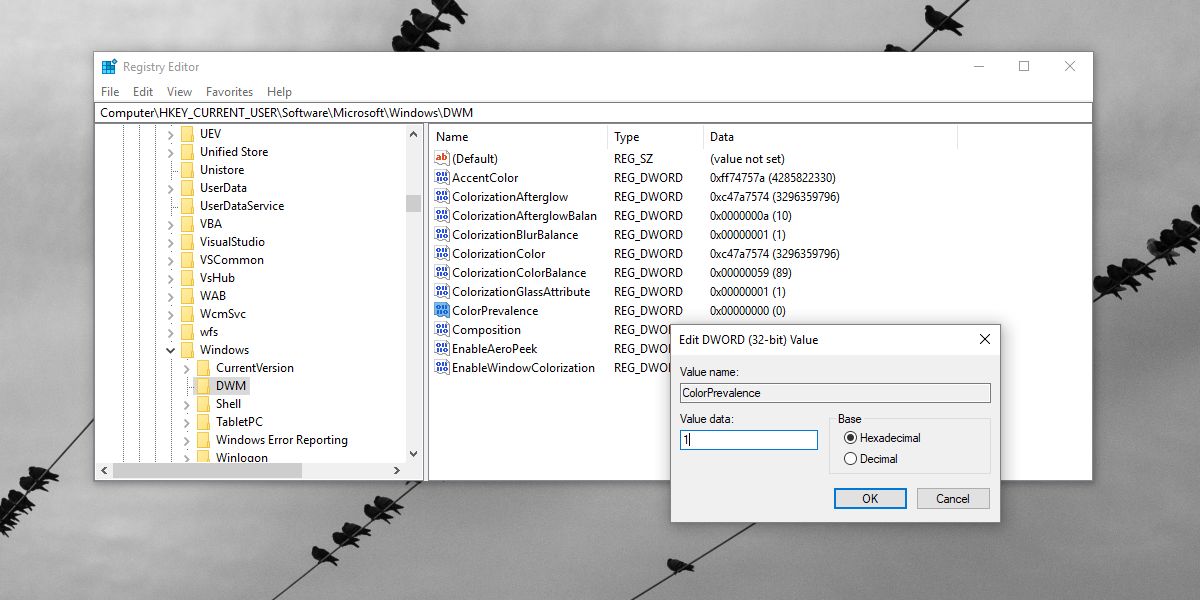
Det er alt du trenger å gjøre. Som et ekstra trinn kan du opprette en ny DWORD-verdi (32-biters) med navnet AccentColorInactive og sette verdien til 444444. Dette gir farge på bakgrunnsvinduer. Du skal nå ha virkelig sorte tittellinjer. Sett et pent, illevarslende tapet som passer, og du har et ganske pent skrivebord.
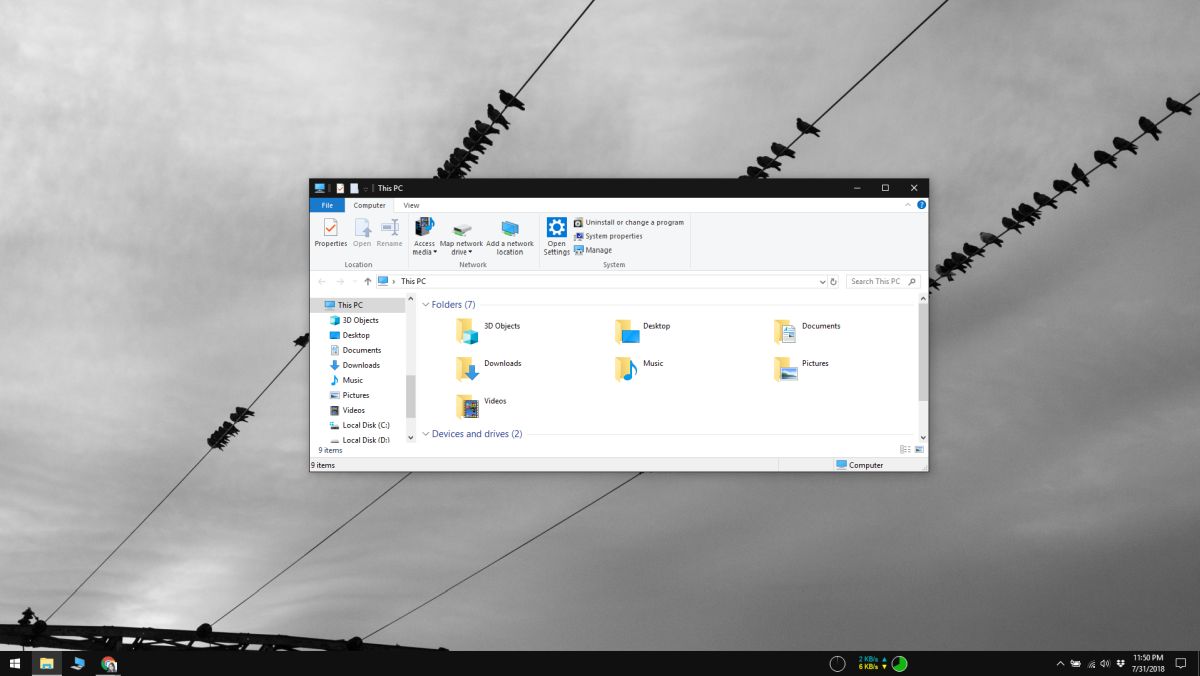
Angi verdien for å angre detteColorPrevalence-verdien tilbake til 0. Åpne Innstillinger-appen og velg en annen aksentfarge. Aktiver gjennomsiktighetseffekter igjen hvis du vil, og aktiver farger på Start-menyen, oppgavelinjen og handlingssenteret.
Hvis endringen ikke av en eller annen grunn tareffekt umiddelbart, start systemet på nytt. Hvis du fremdeles ikke ser endringene tilbakeført, går du tilbake til Windows-registeret og kontrollerer verdien av tastene du redigerte. Trekk dem tilbake til sin opprinnelige tilstand manuelt. Hvis alt annet mislykkes, bare åpne Innstillinger-appen og gå til innstillingsgruppen Tilpasning. Velg kategorien Tema, og aktiver hvilket som helst tema.













kommentarer